우리들 중 일부는 실수로 파일을 삭제하는 것이 우리 컴퓨터에서 데이터가 사라지는 것을 의미하지 않는다는 것을 이해할지도 모른다. 하지만 파티션을 잃어버린 건 어때? 파티션 테이블 손상, 잘못된 삭제 또는 전원 고장으로 인해 파티션이 손실될 수 있음 오늘은 삭제된 NTFS 파티션을 복구하는 방법에 대해 알아봅시다.
삭제된 NTFS 파티션을 복구하고 손상된 하드 드라이브에서 손실된 데이터를 검색할 수 있습니까?
컴퓨터를 사용할 때 파티션 손실은 일반적인 문제다. 많은 사용자들은 우리의 하드 드라이브가 그것의 파티션을 손상시키고, 중요한 데이터도 없어지면 그것이 귀찮은 문제라는 것을 깨닫는다. 따라서 위의 질문에 답하기 위해서는 삭제된 NTFS 파티션에서 손실된 파일을 복구하는 데 도움이 되는 데이터 복구 소프트웨어가 필요합니다.

삭제된 NTFS 파티션을 복구하는 방법?
삭제된 NTFS 파티션에서 손실된 데이터를 복구 프로그램에 의해 복원하는 것이 최선의 선택입니다.
Bitwar Data Recovery는 Windows 10/8/7/XP/Vista 및 Server 2016/2013/2008/2003/2000에서 NTFS 데이터 복구에 무료로 제공되며, 당사 웹 사이트에서 누구나 Bitwar Data Recovery를 무료로 다운로드할 수 있습니다: https://kr.bitwar.net/.
또는 네이버 소프트웨어에서 다운로드할 수도 있다: https://software.naver.com/software/summary.nhn?softwareId=GWS_003210.
그런 다음 다음 다음 단계에 따라 삭제된 NTFS 파티션을 복구할 수 있습니다.
1 단계: 표준 모드에서 하드디스크 파티션 사라짐를 선택하십시오.
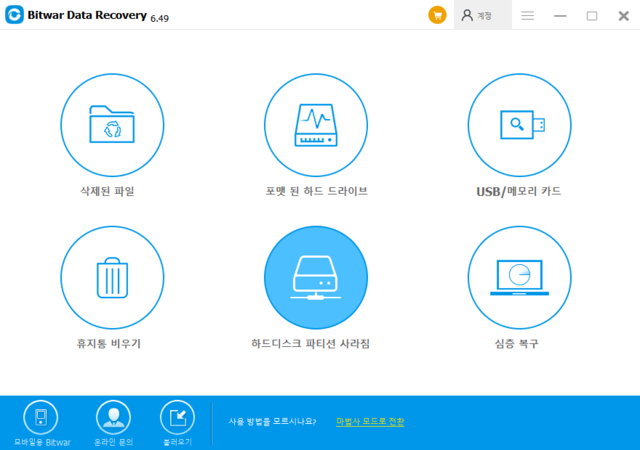
그런 다음 손실된 파티션이 나열되고 복구해야 할 파티션을 선택하고 "다음"을 클릭하십시오.
팁: 필요한 파티션을 찾을 수 없는 경우 심층 스캔을 클릭하여 추가 검색하십시오.
2 단계: 파일 형식을 선택하십시오. 복구해야 할 파일 종류를 모르는 경우 모든 유형을 선택하고 "스캔"를 클릭하십시오.
3 단계: 검색 후 복원해야 하는 파일을 미리 볼 수 있다. 그런 다음 복구할 파일을 선택하고 복구를 눌러 파일을 저장하십시오.
NTFS 파티션 손실은 번거롭지만 Bitwar Data Recovery를 사용하면 쉽게 복구할 수 있습니다.
새 NTFS 파티션을 재생성하는 방법
삭제 또는 손상된 NTFS 파티션에서 손실된 데이터를 복원한 후 Windows의 디스크 관리를 사용하여 할당되지 않은 공간(손실/손상된 파티션 공간)에 새 NTFS 파티션을 재생성할 수 있습니다.
1. 내 PC/내 컴퓨터를 마우스 오른쪽 버튼으로 누르고 관리를 선택하십시오. 그런 다음 디스크 관리를 선택하십시오.
2. 할당되지 않은 공간을 마우스 오른쪽 버튼으로 누르고 새 단순 볼륨을 선택하십시오. 그런 다음 파티션 이름을 바꾸고 파일 시스템을 NTFS로 설정하여 새 NTFS 파티션을 만드십시오.
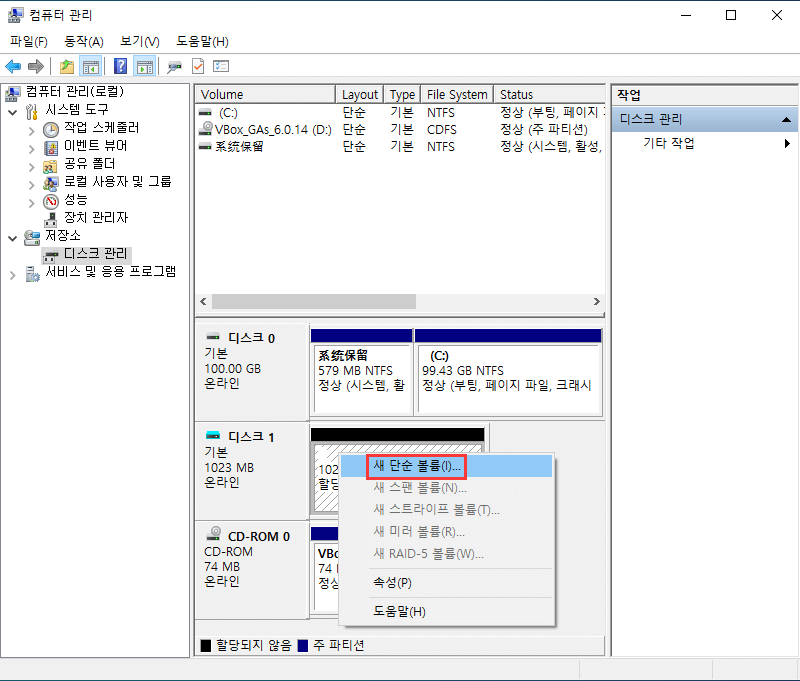
3. 새 NTFS 파티션을 만들려면 확인한 다음 마침을 클릭하여 프로세스를 완료하십시오.
지금 해보자!
'파티션 복구' 카테고리의 다른 글
| 복구 파티션 삭제 (0) | 2020.09.30 |
|---|---|
| 데이터 손실 없이 CMD를 사용하여 바이러스를 제거하는 방법 (0) | 2020.08.27 |
| 하드 디스크 손실 된 데이터 복구 안전하고 간편! (0) | 2020.08.17 |
| RAW 파티션 데이터 복구 프로그램 무료 제공! (0) | 2020.06.29 |



